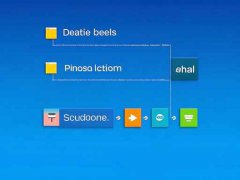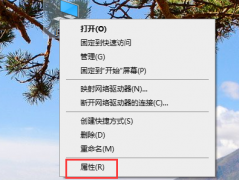打印机突然不工作时,许多人会感到紧张和困惑。其实,打印机故障的原因多种多样,从简单的连接问题到复杂的驱动程序故障,解决这些问题的方法也各有不同。掌握一些基本的故障排查技巧,可以帮助用户更快速地找到解决方案。

检查电源和连接线是解决打印机问题的第一步。有时,电源线松动或断开,或者数据线与电脑的连接不牢固,就可能导致打印机无法正常工作。确保所有的连接部件都紧密无误,可以避免许多低级故障。
如果连接无误,但打印机依然没有反应,应该检查打印机的状态。在设备管理器中查看打印机的状态,确认它是否被检测到。有时,打印机可能处于脱机状态,需要手动将其切换为在线。在这一过程中,重启打印机和电脑也是一个不错的选择。
驱动程序的更新和重新安装同样是解决打印机问题不可忽视的一环。不少用户在更新操作系统后,旧的打印机驱动程序可能不再兼容。建议前往打印机官方网站下载最新的驱动程序进行安装。确保安装过程中遵循每一步指示,以保障驱动程序的正确安装。
在环境方面,确保打印机与电脑在同一网络下,这对于无线打印机尤为重要。通过路由器进行打印时,网络信号的强弱可能影响打印机的工作状态。检查网络设置,确保打印机和电脑均连接到同一Wi-Fi网络并且不会被防火墙阻挡。
针对墨水或碳粉问题,也需要定期进行检查。墨水不足或碳粉耗尽会阻碍打印,密切关注打印机自我诊断的报告,及时更换耗材。清洁打印头、打印喷嘴,有助于保证打印的清晰度和质量,避免因污渍导致的打印失败。
当以上步骤都完成后,如果打印机依然没能正常工作,可以考虑联系厂家或专业的维修服务。有时,硬件故障可能需要专业的技术人员进行检查和修理。
掌握基本的打印机故障排查知识,不仅能减少因设备问题导致的时间损失,也能帮助用户更好地适应现代办公环境的需求。随着科技的发展,相信未来打印机的故障支援也会越来越智能化。
常见问题解答
1. 我的打印机为什么没有反应?
可能是电源未插好,或者数据线连接不当。检查所有连接和电源。
2. 如何查看打印机是否正常工作?
可以在设备管理器中查看打印机的状态,确保其显示为在线。
3. 驱动程序更新后打印机还是不能用?
检查驱动程序是否正确安装,必要时进行重新安装。
4. 无线打印机无法打印怎么办?
确保打印机和电脑连接在同一网络中,网络信号良好无干扰。
5. 如何清理打印头以解决打印问题?
根据打印机的说明书,执行打印头清理程序,通常可以在设备设置中找到此选项。